Mindmaps kunnen een krachtig hulpmiddel zijn om te brainstormen en ideeën op één plek vast te leggen. Met behulp van een mindmap kunt u beginnen met één centraal knooppunt of idee en dit vervolgens uitbreiden door extra knooppunten toe te voegen terwijl u verschillende aspecten en details verkent. Terwijl u doorgaat met brainstormen, kunt u de mindmap eenvoudig wijzigen door nieuwe knooppunten toe te voegen of overbodige knooppunten te verwijderen, zonder de visuele kwaliteit van het diagram te verstoren. Kortom, mindmaps kunnen u helpen uw gedachten te ordenen en duidelijkheid te vinden.
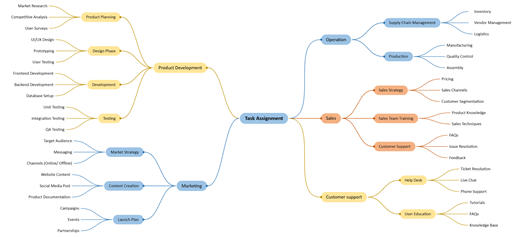
Een brainstormdiagram maken
-
Start Visio en selecteer vervolgens Bestand > Nieuw.
-
Selecteer in het vak Search de optie Zakelijk.
-
Selecteer het brainstormdiagram en selecteer vervolgens Maken.
-
Sleep vanuit Brainstormvormen de shape Hoofdonderwerp naar de tekenpagina. Het hoofdonderwerp is het centrale thema van het diagram. Terwijl de shape is geselecteerd, typt u de tekst die het hoofdidee moet vertegenwoordigen.
-
Selecteer de shape Hoofdonderwerp en klik vervolgens op het tabblad Brainstormen in de groep Topics toevoegen op Subonderwerp of Subonderwerp toevoegen. Een subonderwerp maakt verbinding met en is ondergeschikt aan de shape Hoofdonderwerp .
Meer onderwerpen toevoegen aan uw brainstormdiagram
Meerdere subonderwerpen tegelijk toevoegen
-
Selecteer het onderwerp waaraan u onderliggende onderwerpen wilt toevoegen en klik vervolgens op het tabblad Brainstormen in de groep Topics toevoegen op Meerdere subonderwerpen.
-
Typ in het dialoogvenster tekst voor elk nieuw onderwerp en druk na elk onderwerp op Enter. Wanneer u klaar bent met het toevoegen van alle gewenste onderwerpen, klikt u op OK.
Eén onderwerp tegelijk toevoegen
-
Selecteer het onderwerp waaraan u een onderwerp op hetzelfde niveau of een onderliggend onderwerp wilt toevoegen en klik vervolgens op het tabblad Brainstormen in de groep Topics toevoegen op Peer of Subonderwerp.
Een peeronderwerp is een onderwerp dat is toegevoegd op hetzelfde niveau in de hiërarchie als het geselecteerde onderwerp.
Onderwerpen verplaatsen
Een onderwerp verplaatsen naar een andere locatie op dezelfde pagina
-
Selecteer het onderwerp en sleep het naar de gewenste locatie op de tekenpagina.
Als het onderwerp ondergeschikten heeft, worden ze met het onderwerp mee verplaatst en worden de connectors automatisch verplaatst.
Een onderwerp en de onderliggende items verplaatsen naar een andere pagina
-
Selecteer het onderwerp op het hoogste niveau in de sectie van het diagram dat u naar een andere pagina wilt verplaatsen en klik vervolgens op het tabblad Brainstormen in de groep Schikken op Onderwerp verplaatsen naar nieuwe pagina.
-
Klik in het dialoogvenster Topics verplaatsen onder Verplaatsen naar op Nieuwe pagina. Typ de gewenste naam voor de nieuwe pagina of behoud de standaardwaarde en klik vervolgens op OK.
Een onderwerp zonder de onderliggende items verplaatsen naar een andere pagina
-
Klik met de rechtermuisknop op het onderwerp dat u naar een andere pagina wilt verplaatsen en klik vervolgens op Kopiëren.
-
Navigeer naar de pagina waaraan u het onderwerp wilt toevoegen, klik met de rechtermuisknop op de pagina en klik vervolgens op Plakken.
Een onderwerp naar een ander niveau verplaatsen
-
Sleep in het overzichtsvenster de naam van het onderwerp dat u ondergeschikt wilt maken, rechtstreeks boven op de naam van het onderwerp dat u superieur wilt zijn.
Alle onderliggende onderwerpen worden met het onderwerp mee verplaatst en de wijzigingen worden weergegeven in uw diagram.
Tip: Als u het overzichtsvenster niet ziet op de tekenpagina, selecteert u overzichtsvenster op het tabblad Brainstormen in de groep Beheren.
Momenteel is de functie mind-map inVisio-abonnement 1 enVisio Abonnement 2 alleen beschikbaar in het Engels.
Zie ook
Vijf handige hulpmiddelen voor het maken van brainstormdiagrammen










